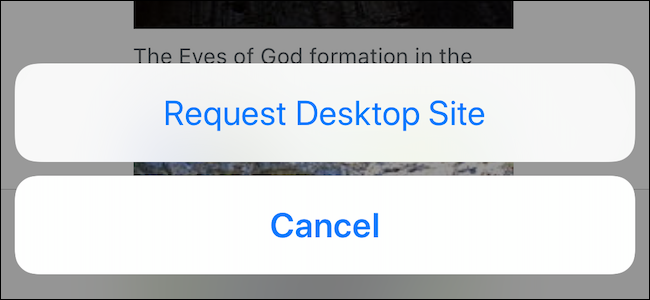Vizualizarea Split a Safari este o caracteristică nouă în iOS 10care vă permite să vizualizați două ferestre Safari cot la cot pe iPad. Este similar cu funcția Split View care a fost adăugată la iOS 9, dar în special la Safari.
NOTĂ: Această caracteristică funcționează numai pe iPad, nu pe iPhone și funcționează doar în modul peisaj.
LEGATE DE: Cum să utilizați mai multe aplicații odată pe un iPad
O diferență majoră între vizualizarea Split a iOS 9iar Safari View Split în iOS 10 este că nu puteți ajusta dimensiunea celor două ferestre Safari. Fiecare fereastră ocupă exact jumătate din ecran și nu poate fi modificată. Cu toate acestea, View Split in Safari este încă o caracteristică utilă și vă vom arăta cum să o invocați și să o utilizați.
Există două moduri prin care poți invoca Vizualizarea Split în Safari. Mai întâi, atingeți și țineți apăsat pe un link de pe o pagină web și apoi selectați „Deschideți în vizualizare separată” din meniul pop-up.
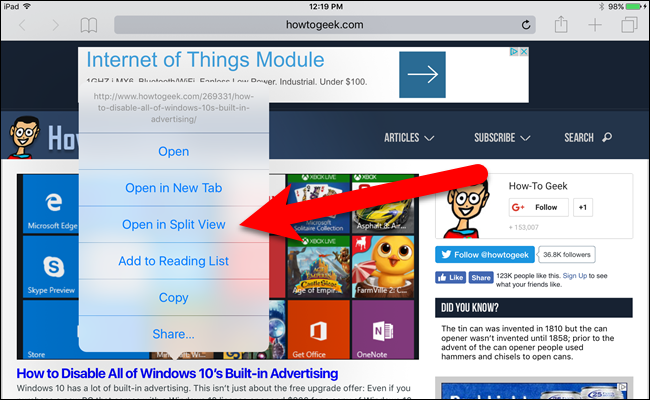
A doua metodă funcționează dacă aveți mai multe file deschise. Puteți trage o filă spre dreapta până când se separă de fereastra principală. Apoi ridicați degetul de pe ecran.
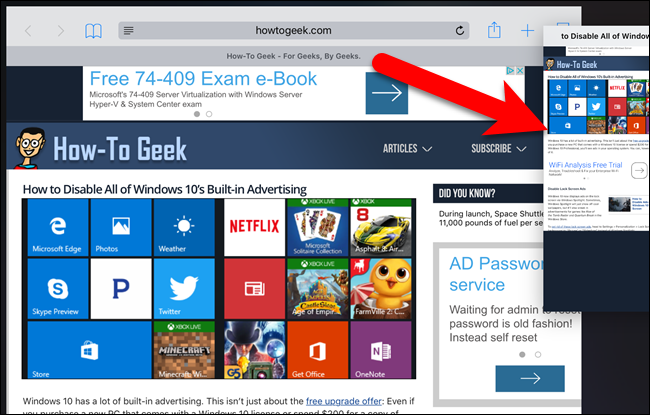
Folosind oricare dintre metode va rezulta două SafariWindows, fiecare având propria sa bară de adrese, interfața cu file și bara de instrumente (în partea de jos, decât de sus). Fiecare fereastră funcționează separat, ca două aplicații, dar este încă o aplicație. De exemplu, puteți atinge butonul de file din bara de instrumente din partea de jos a uneia dintre ferestre pentru a gestiona filele din acea fereastră.
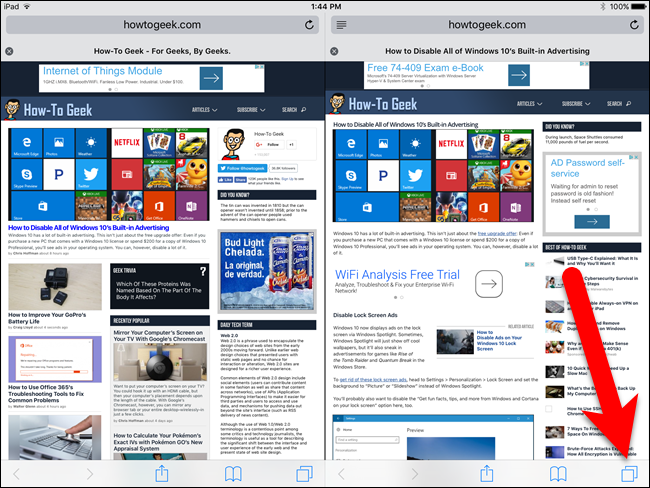
LEGATE DE: Cum să închideți toate filele odată în Safari în iOS 10
Interfața de vizualizare a filelor se afișează în acel Safarifereastră și puteți atinge pictograma plus pentru a adăuga o nouă filă, atingeți „Privat” pentru a converti acea fereastră în modul de navigare privată, închideți orice filă sau închideți toate filele simultan.

După ce vă aflați în modul Vizualizare Split, puteți deschide legături pe o fereastră Safari în cealaltă fereastră. Pentru a face acest lucru, atingeți și țineți apăsat pe un link și selectați „Deschideți pe altă parte” din meniul pop-up.
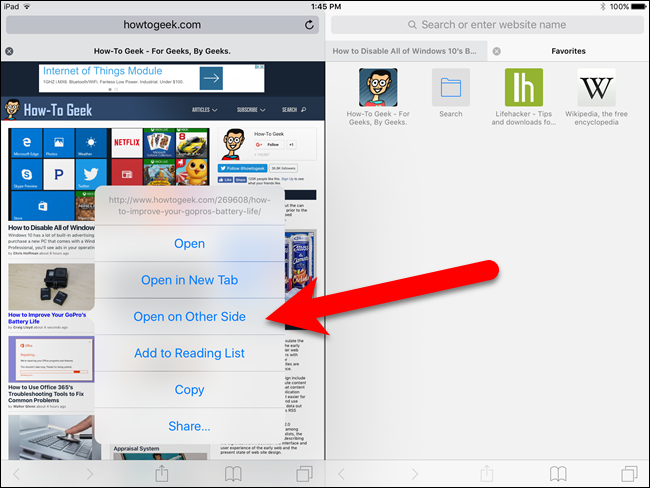
În exemplul nostru, linkul din fereastra din stânga este deschis pe o nouă filă din fereastra din dreapta.

În Split View, puteți muta file întreWindows prin glisarea unei file de la o fereastră la alta. Când mutați o filă de la o fereastră la alta, istoria filei este păstrată, permițându-vă să utilizați butoanele înainte și înapoi pentru a naviga în istoricul filei respective.
NOTĂ: Puteți trage filele între cele două ferestre Safari atunci când au același statut, ceea ce înseamnă că puteți trage filele doar între două ferestre private sau două ferestre obișnuite. Dacă aveți o fereastră privată și o fereastră obișnuită, nu puteți trage filele între ele. Cu toate acestea, puteți utiliza opțiunea „Deschide pe cealaltă parte” pentru a deschide un link pe o fereastră privată în cealaltă fereastră obișnuită, sau invers. Noua filă se deschide în orice mod se află fereastra de primire.

Când vă aflați în Split View, puteți reveni la unaFereastra Safari în câteva feluri. Puteți trage filele una câte una de la o fereastră la alta. Când trageți ultima filă deschisă într-o fereastră pe cealaltă, Safari revine automat la modul fereastră unică.

O modalitate mai rapidă de a reveni la o singură fereastră Safari este să atingeți și să țineți apăsat butonul de file din oricare fereastră Safari. Selectați „Combinați toate filele” din meniul pop-up.

Toate filele dvs. din ambele ferestre sunt îmbinate într-o singură fereastră Safari, iar bara de instrumente se mută înapoi în partea de sus.

Când reveniți la ecranul principal de la Safari,sau chiar să forțeze închiderea Safari, aplicația își va aminti unde ați părăsit și redeschide în Split View împreună cu toate filele pe care le-ați deschis în starea (privat / regulat) pe care ați setat-o.